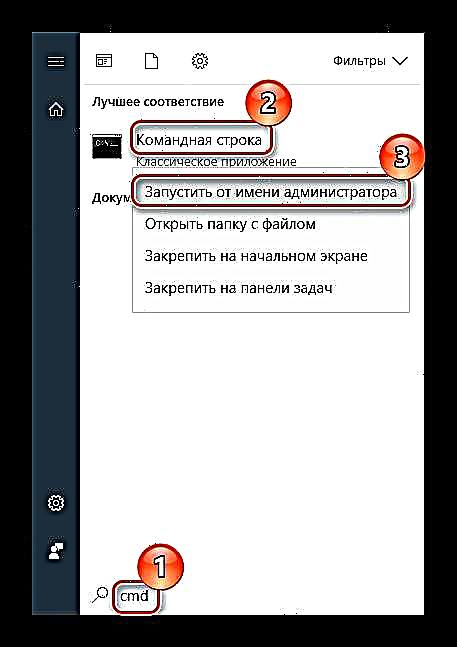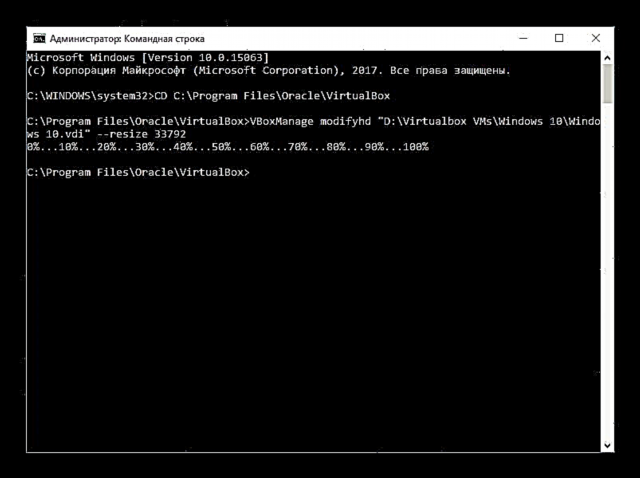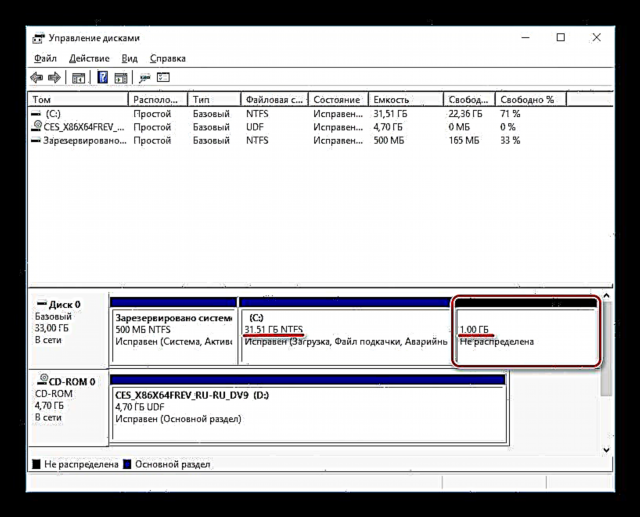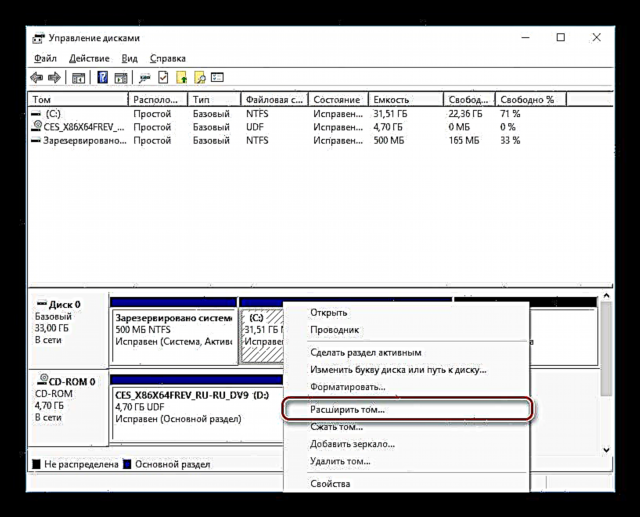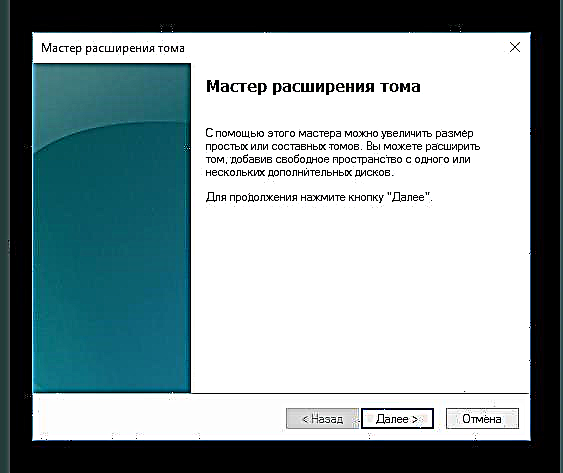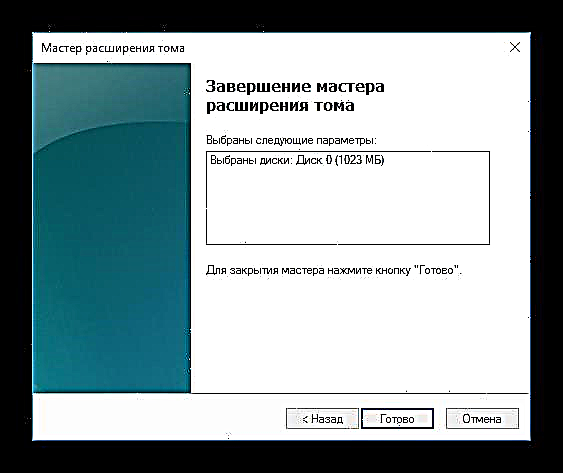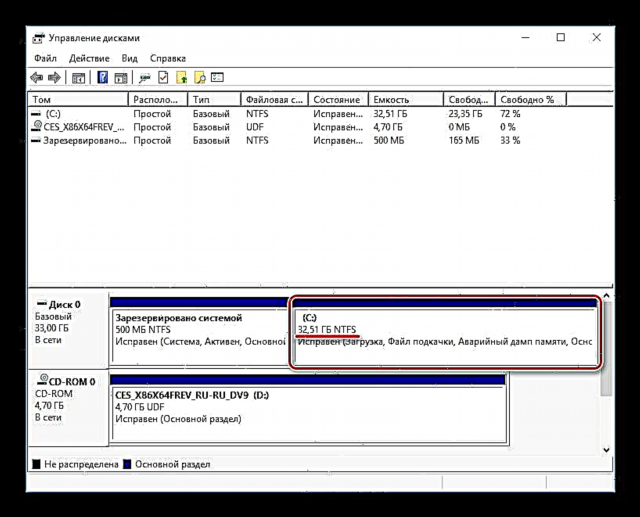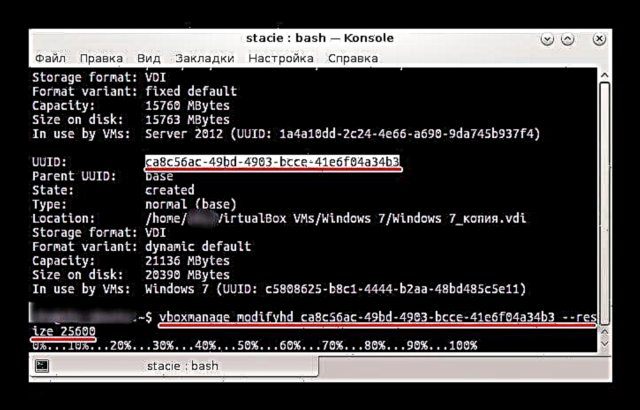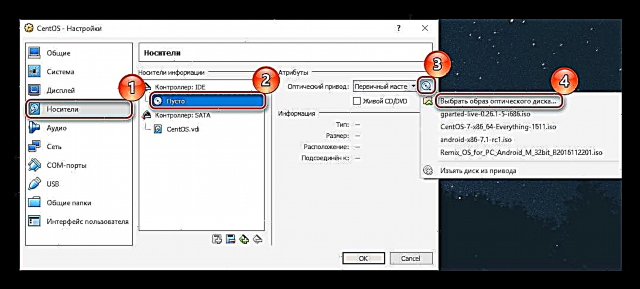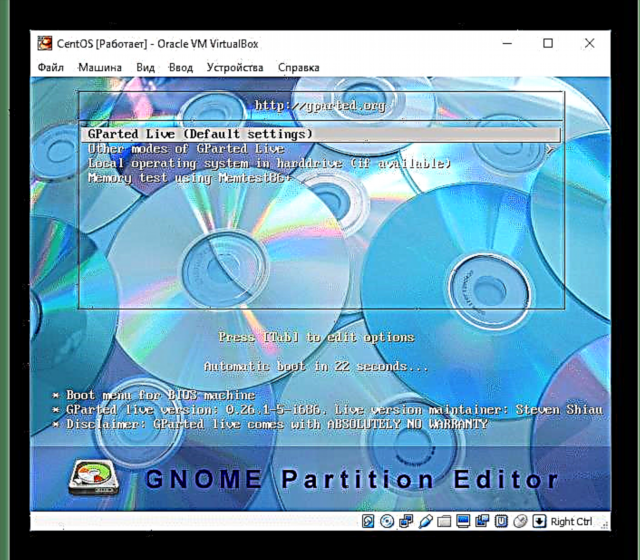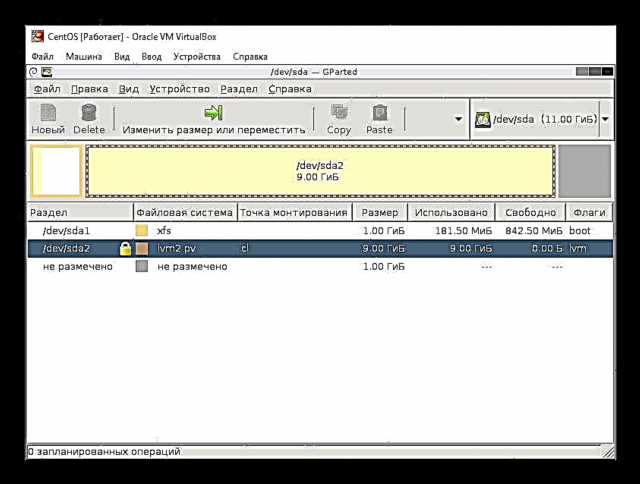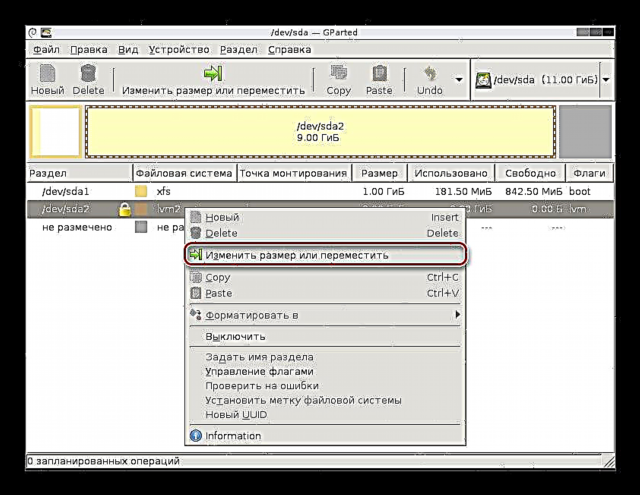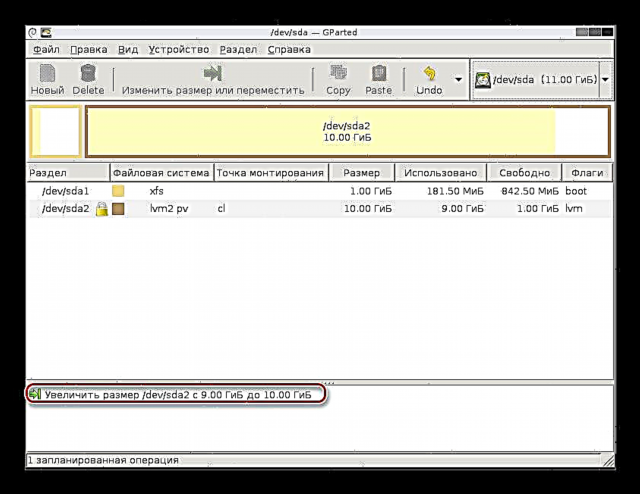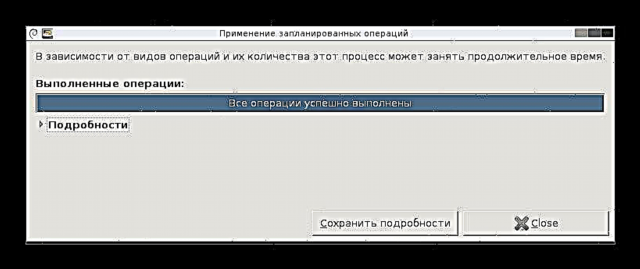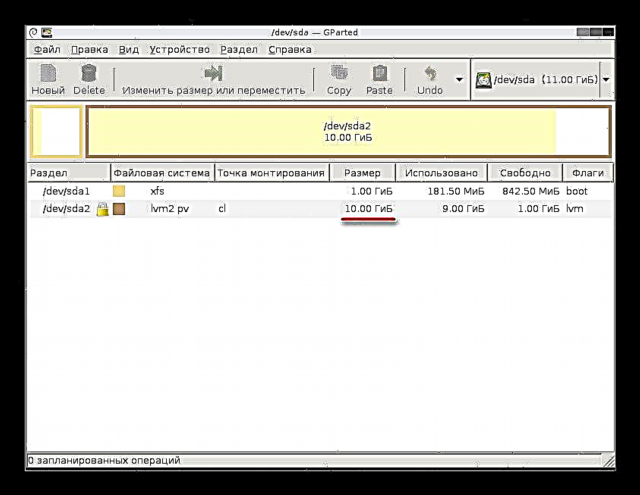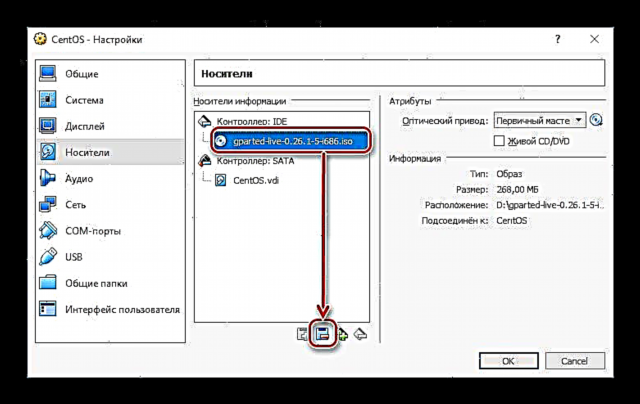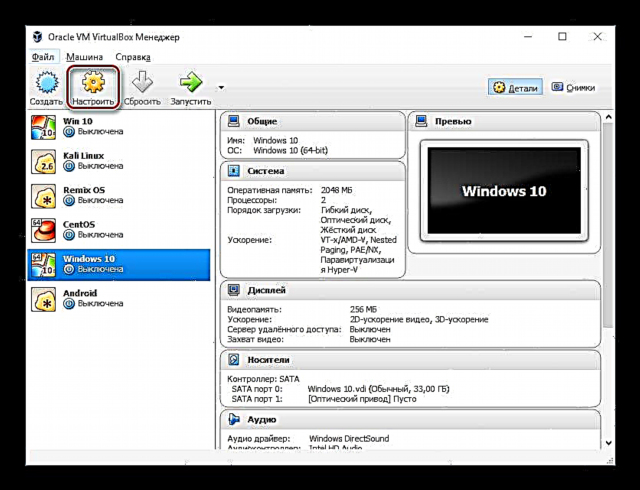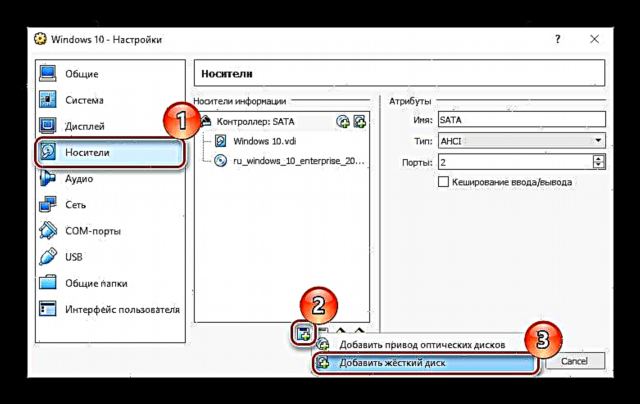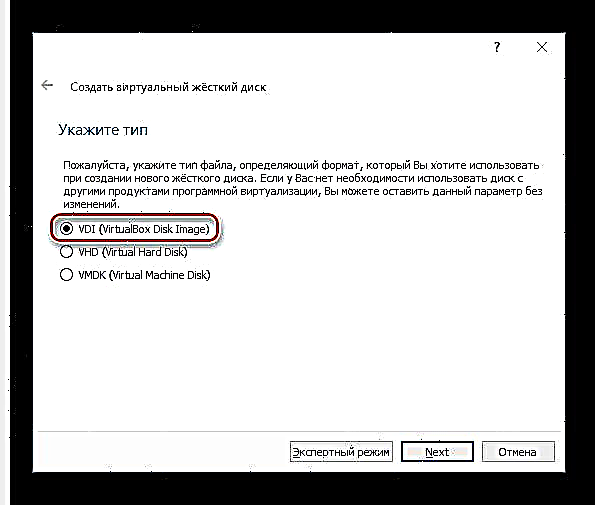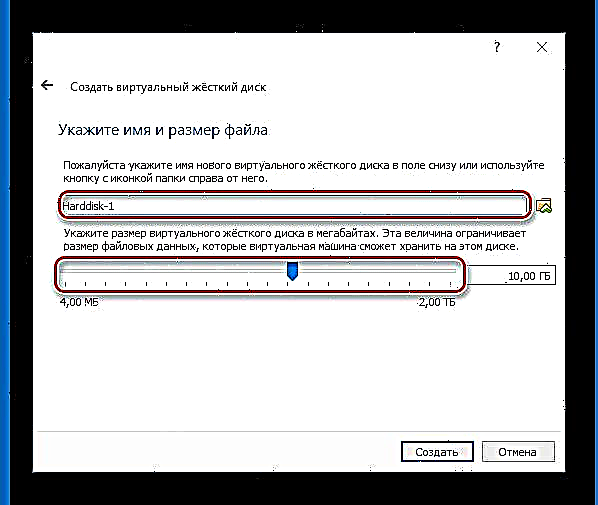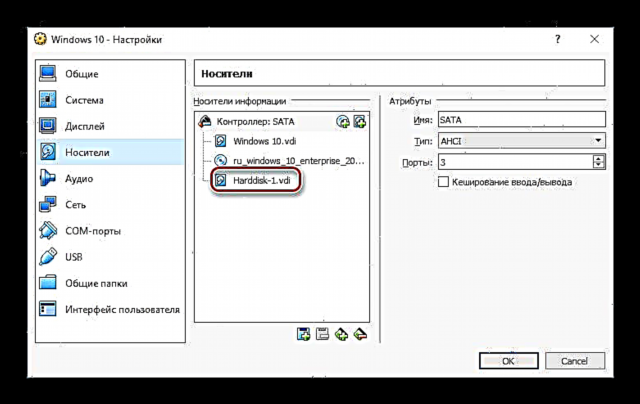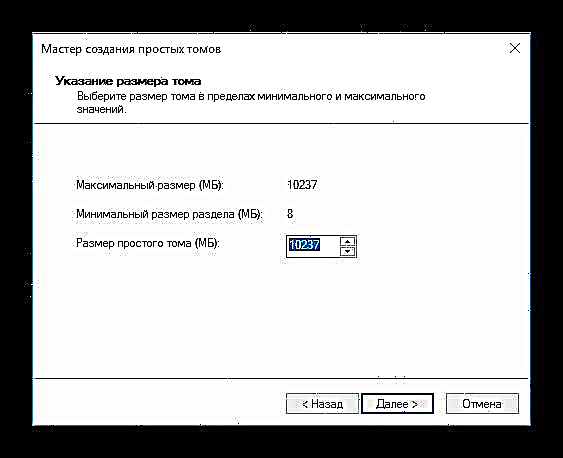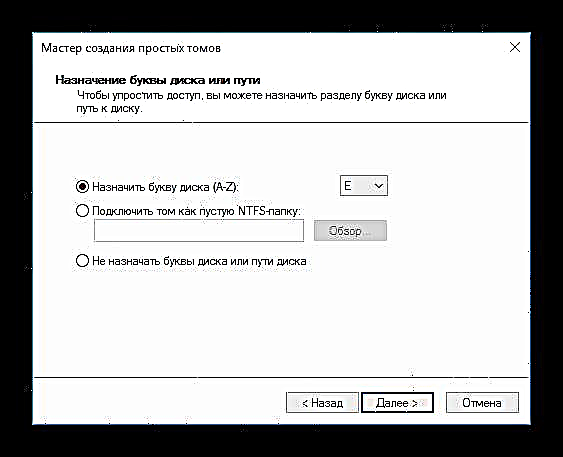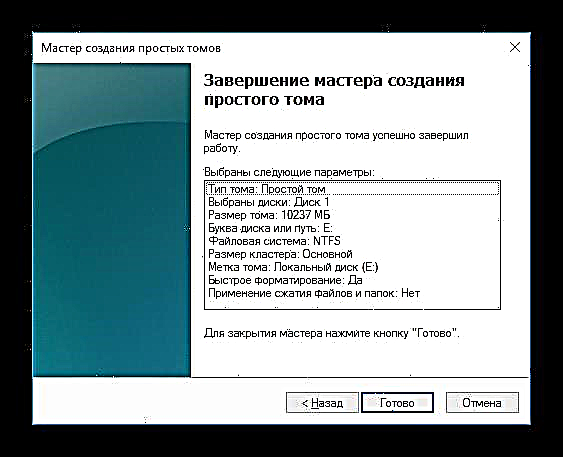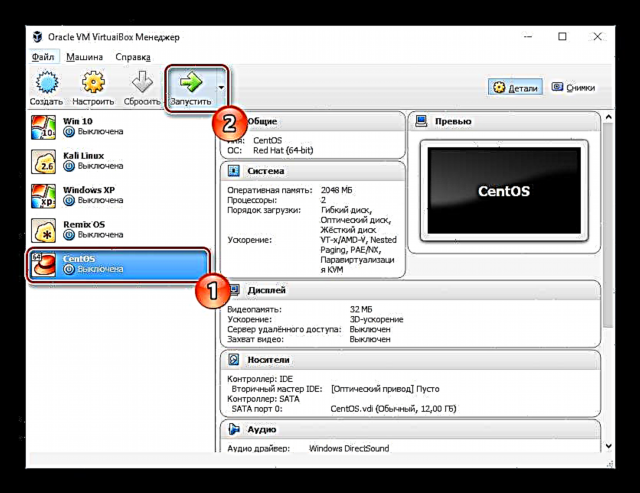ভার্চুয়ালবক্স প্রোগ্রামে ভার্চুয়াল মেশিন তৈরি করার সময়, ব্যবহারকারীকে অতিথি ওএসের প্রয়োজনে যে পরিমাণ অর্থ বরাদ্দ করতে চায় তা অবশ্যই তা নির্দিষ্ট করতে হবে। কিছু ক্ষেত্রে, গিগাবাইটের বরাদ্দকৃত সংখ্যা সময়ের সাথে পর্যাপ্ত পরিমাণে থামতে পারে এবং তারপরে ভার্চুয়াল ড্রাইভের আকার বাড়ানোর বিষয়টি প্রাসঙ্গিক হবে।
ভার্চুয়ালবক্সে ডিস্কের আকার বাড়ানোর উপায়
ভার্চুয়ালবক্সে সিস্টেম ইনস্টল করার পরে যে আকারটি প্রয়োজন হবে তা সঠিকভাবে গণনা করা সম্ভব নয়। এ কারণে কিছু ব্যবহারকারীর অতিথির ওএসে ফাঁকা জায়গার অভাব দেখা দেয়। চিত্রটি মোছা না করে ভার্চুয়াল মেশিনে ফ্রি স্পেস যুক্ত করার দুটি উপায় রয়েছে:
- ভার্চুয়ালবক্স থেকে একটি বিশেষ ইউটিলিটি ব্যবহার করা;
- দ্বিতীয় ভার্চুয়াল হার্ড ডিস্ক যুক্ত করা হচ্ছে।
পদ্ধতি 1: ভিবক্সম্যানেজ ইউটিলিটি
ভার্চুয়ালবক্সের অস্ত্রাগারে একটি ভিবক্সম্যানেজ ইউটিলিটি রয়েছে যা অপারেটিং সিস্টেমের ধরণের উপর নির্ভর করে আপনাকে কমান্ড লাইন বা টার্মিনালের মাধ্যমে ডিস্ক আকার পরিচালনা করতে দেয়। উইন্ডোজ 10 এবং সেন্টোজে এই প্রোগ্রামটি কীভাবে কাজ করে তা আমরা দেখব। এই ওএসগুলিতে ভলিউম পরিবর্তনের শর্তগুলি নিম্নরূপ:
- স্টোরেজ ফর্ম্যাট: গতিশীল;
- ড্রাইভের ধরণ: ভিডিআই বা ভিএইচডি;
- যন্ত্রের স্থিতি: বন্ধ
পরিবর্তনটি শুরু করার আগে, আপনাকে অতিথি ওএসের সঠিক ডিস্ক আকার এবং ভার্চুয়াল মেশিনটি কোথায় সঞ্চয় করা হয়েছে তা সন্ধান করতে হবে। এটি ভার্চুয়ালবক্স ম্যানেজারের মাধ্যমে করা যেতে পারে।
মেনু বারে, নির্বাচন করুন "ফাইল" > "ভার্চুয়াল মিডিয়া পরিচালক" বা শুধু ক্লিক করুন Ctrl + D.

ওএসের বিপরীতে, ভার্চুয়াল আকারটি নির্দেশিত হবে এবং আপনি যদি মাউস ক্লিক দিয়ে এটি নির্বাচন করেন তবে অবস্থানের তথ্য নীচে উপস্থিত হবে।

উইন্ডোজে ভিবক্সম্যানেজ ব্যবহার করা
- অ্যাডমিনিস্ট্রেটর সুবিধাসহ কমান্ড প্রম্পট চালান
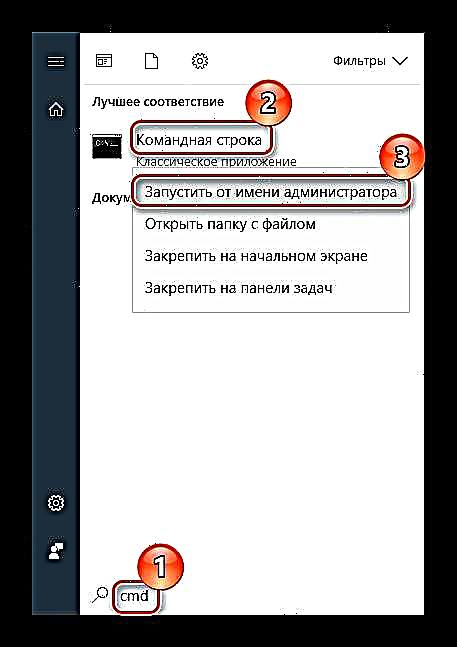
- কমান্ডটি লিখুন:
সিডি সি: প্রোগ্রাম ফাইলগুলি rac ওরাকল ভার্চুয়ালবক্স
এটি ভার্চুয়ালবক্স ইনস্টল করার মানক উপায়। যদি ফাইলগুলি সহ ওરેકল ফোল্ডারটি অন্য কোথাও অবস্থিত থাকে, তবে সিডির পরে তার অবস্থানটি লিখুন।
- ডিরেক্টরি পরিবর্তন হলে নিম্নলিখিত কমান্ডটি লিখুন:
vboxmanage modifhd "ভার্চুয়াল মেশিনের পাথ" --resize 33792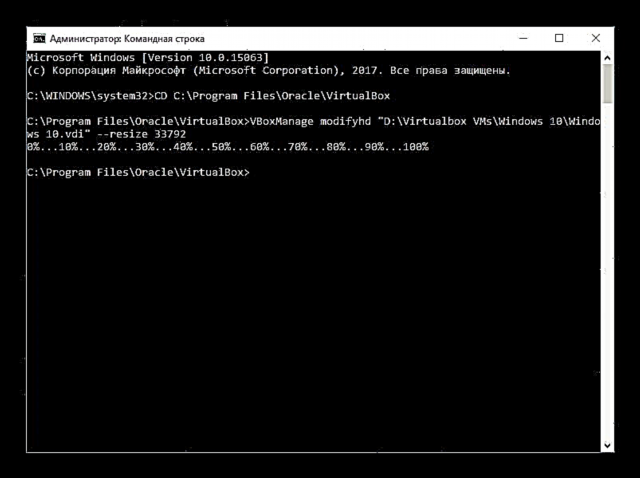
উদাহরণস্বরূপ:
vboxmanage "D: Virtualbox VMs Windows 10 Windows 10.vdi" --resize 33792 পরিবর্তন করুন"ডি: irt ভার্চুয়ালবক্স ভিএমএস উইন্ডোজ 10 উইন্ডোজ 10.vdi"- ভার্চুয়াল মেশিন নিজেই ফর্ম্যাটে সংরক্ষিত সেই পথ .vdi (উদ্ধৃতি চিহ্নগুলিতে মনোযোগ দিন - তাদের ছাড়া আদেশটি কার্যকর হবে না)।--resize 33792- একটি বিশিষ্টতা, যা ক্লোজিং কোটস থেকে একটি স্থানের মাধ্যমে রাখা হয়। এটি মেগাবাইটে নতুন ডিস্কের ক্ষমতা বোঝায়।সতর্কতা অবলম্বন করুন, এই গুণটি বিদ্যমান মেগাবাইটের নির্দিষ্ট সংখ্যক (আমাদের ক্ষেত্রে 33792) যোগ করে না, তবে বর্তমান ডিস্কের ক্ষমতা পরিবর্তন করে। ভার্চুয়াল মেশিনে, যা উদাহরণ হিসাবে নেওয়া হয়েছিল, এর আগে এর ডিস্কের ক্ষমতা ছিল 32 গিগাবাইট, এবং এই বৈশিষ্ট্যের সাহায্যে এটি 33 গিগাবাইটে উন্নীত করা হয়েছিল।
সাফল্যের সাথে ডিস্কের আকার পরিবর্তন করার পরে, আপনাকে ভার্চুয়াল ওএস নিজেই কনফিগার করতে হবে, কারণ এটি আগের নম্বর জিবিটি দেখতে অবিরত থাকবে।
- অপারেটিং সিস্টেম চালু করুন।
- প্রেস উইন + আর এবং আদেশ লিখুন diskmgmt.msc.

- প্রাথমিক ভার্চুয়াল ডিস্কটি নীল রঙে প্রদর্শিত হয়। এর পাশের অঞ্চলটি VBoxManage ইউটিলিটির মাধ্যমে যুক্ত হবে - এটি কালোতে চিহ্নিত এবং এর স্থিতি রয়েছে "বরাদ্দ নেই"। এর অর্থ হ'ল আনুষ্ঠানিকভাবে অঞ্চলটি বিদ্যমান, তবে প্রকৃতপক্ষে ডেটা সঞ্চয় করার জন্য ব্যবহার করা যায় না।
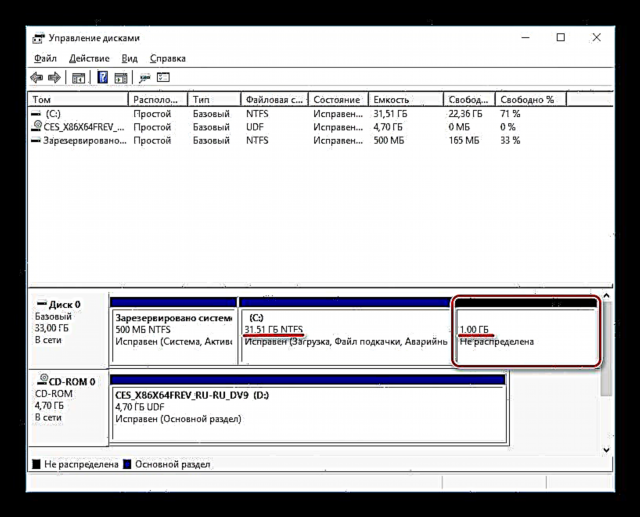
- কাজের ভার্চুয়াল স্পেসে এই ভলিউমটি যুক্ত করতে, মূল ডিস্কে ক্লিক করুন (সাধারণত এটি সি :) ডান বোতামটি দিয়ে বিকল্পটি নির্বাচন করুন ভলিউম প্রসারিত করুন.
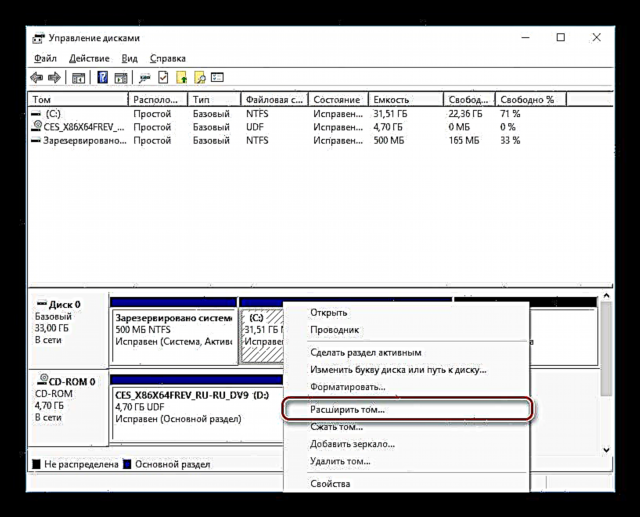
- ভলিউম উইজার্ড চালু হয়।
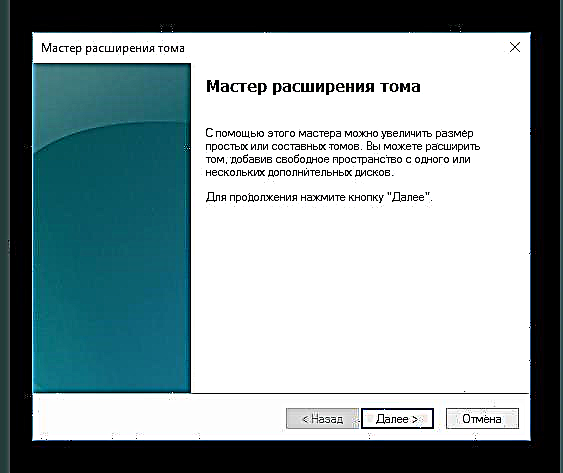
- আপনি যদি এটিতে বিদ্যমান বিদ্যমান অবিকৃত অঞ্চলটি যুক্ত করতে চান তবে সেটিংসটি পরিবর্তন করবেন না এবং পরবর্তী পদক্ষেপে এগিয়ে যান।

- ক্লিক করুন "সম্পন্ন".
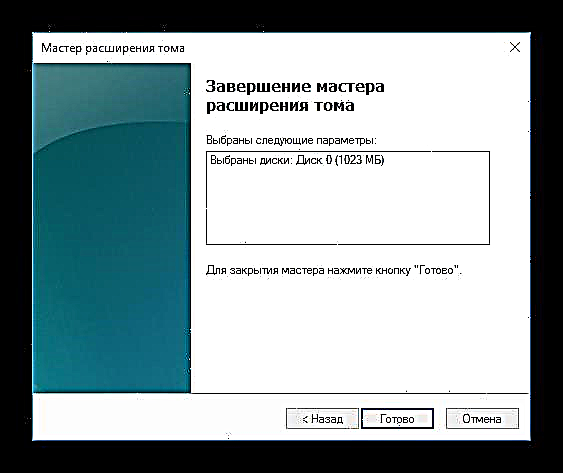
- এখন আপনি দেখতে পাচ্ছেন যে (সি :) আরও 1 জিবি হয়ে গেছে, যা আগে বিতরণ করা হয়নি, এবং কালো বর্ণিত চিহ্নিত অঞ্চলটি অদৃশ্য হয়ে গেছে। এর অর্থ হ'ল ভার্চুয়াল ডিস্ক আকারে বৃদ্ধি পেয়েছে এবং আপনি এটি ব্যবহার চালিয়ে যেতে পারেন।
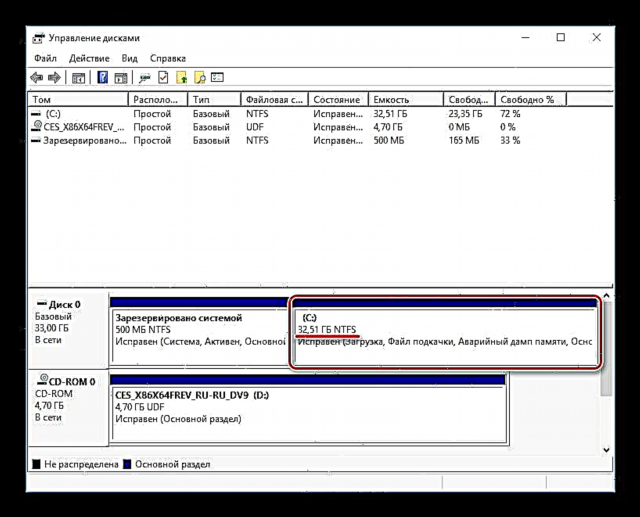
পরবর্তী ক্রিয়াগুলি একচেটিয়াভাবে উইন্ডোজ 7 এবং উপরের ক্ষেত্রে সম্ভব। উইন্ডোজ এক্সপি ভলিউমটি প্রসারিত করার ক্ষমতা সমর্থন করে না, তাই আপনার অ্যাক্রোনিস ডিস্ক ডিরেক্টরের মতো তৃতীয় পক্ষের ইউটিলিটিগুলি ব্যবহার করতে হবে।
লিনাক্সে ভিবক্সম্যানেজ ব্যবহার করা
টার্মিনাল এবং ইউটিলিটি নিজেই কাজ করার জন্য আপনার রুট সুবিধার দরকার হবে।
- একটি কমান্ড নিবন্ধন করুন
vboxmanage -l hdds তালিকা - ইউইউডি লাইনে, মানটি অনুলিপি করুন এবং এটিকে এই আদেশটিতে আটকান:
vboxmanage modifhd YOUR_UUID - 25600 আকার দিন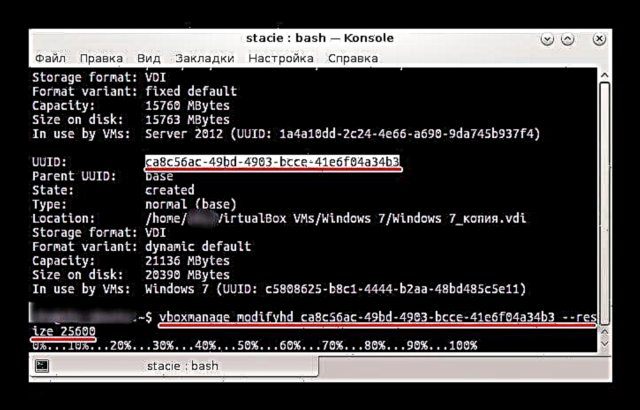
- জিপিআরড লাইভ ইউটিলিটি চালু করুন। এটি বুটযোগ্যযোগ্য করতে, ভার্চুয়ালবক্স ম্যানেজারে, মেশিন সেটিংসে যান।

- বিভাগে স্যুইচ করুন "ক্যারিয়ারগুলি", এবং ভিতরে "কন্ট্রোলার: আইডিই" ডাউনলোড জিপি স্টার্ট লাইভ। এটি করতে, ক্লিক করুন "খালি" এবং ডান দিকে জিপিআরটিড ইউটিলিটি সহ অপটিক্যাল ডিস্কের চিত্র নির্বাচন করুন, যেমন স্ক্রিনশটটিতে প্রদর্শিত হয়েছে।
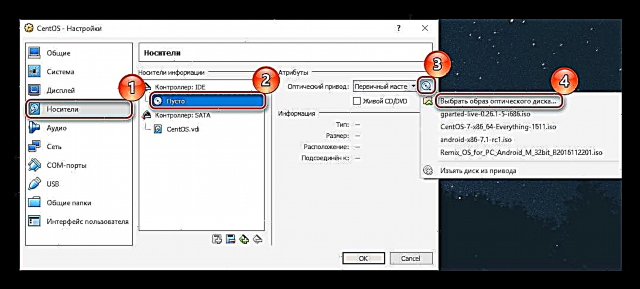
- সেটিংস সংরক্ষণ করুন এবং মেশিন শুরু করুন।
- বুট মেনুতে, নির্বাচন করুন "জিপিআরটিড লাইভ (ডিফল্ট সেটিংস)".
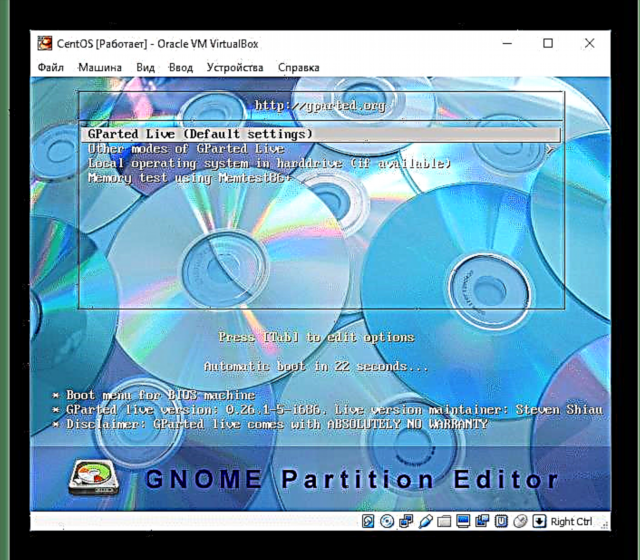
- কনফিগারকারী আপনাকে একটি বিন্যাস নির্বাচন করতে অনুরোধ করবে। এই বিকল্পটি ডিস্ক বিস্তারের জন্য গুরুত্বপূর্ণ নয়, তাই আপনি যে কোনও বিকল্প চয়ন করতে পারেন।

- কাঙ্ক্ষিত ভাষাটির সংখ্যাটি প্রবেশ করিয়ে ইঙ্গিত করুন।

- আপনার পছন্দসই মোড প্রশ্নের উত্তর লিখুন। "0".

- জিপিআরটি শুরু হবে। VBoxManage এর মাধ্যমে যুক্ত অঞ্চল সহ সমস্ত বিভাগ উইন্ডোতে প্রদর্শিত হবে।
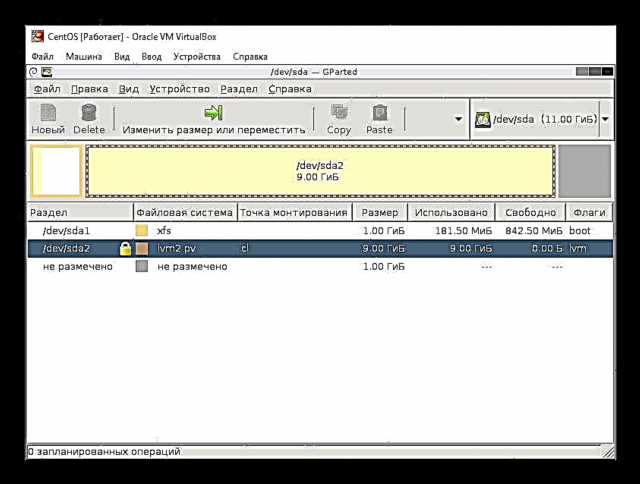
- কনটেক্সট মেনুটি (সাধারণত এটি sda2) খোলার জন্য সিস্টেম পার্টিশনে ডান ক্লিক করুন, এবং নির্বাচন করুন "বিভাগ পরিবর্তন করুন বা সরান".
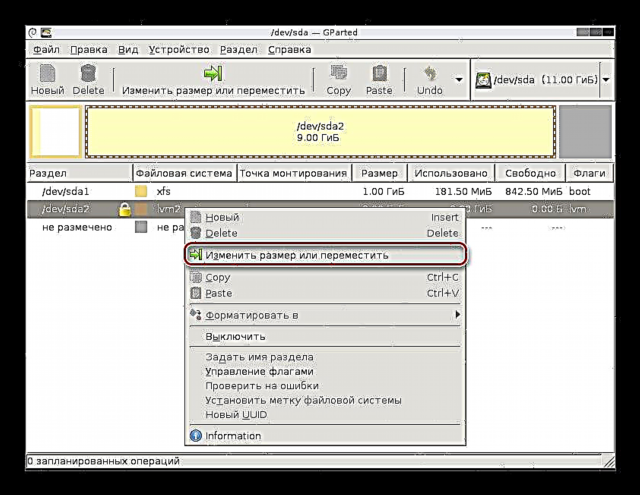
- স্লাইডার বা ইনপুট ক্ষেত্রটি ব্যবহার করে, আপনি যে বিভাগটি প্রসারিত করতে চান তা নির্ধারণ করুন। এটি করার জন্য, নিয়ন্ত্রণটি ডানদিকে স্লাইড করুন:

বা মাঠে "নতুন আকার" লাইনে নির্দেশিত নম্বরটি প্রবেশ করান "সর্বোচ্চ আকার".

- পরিকল্পিত অপারেশন তৈরি করা হবে।
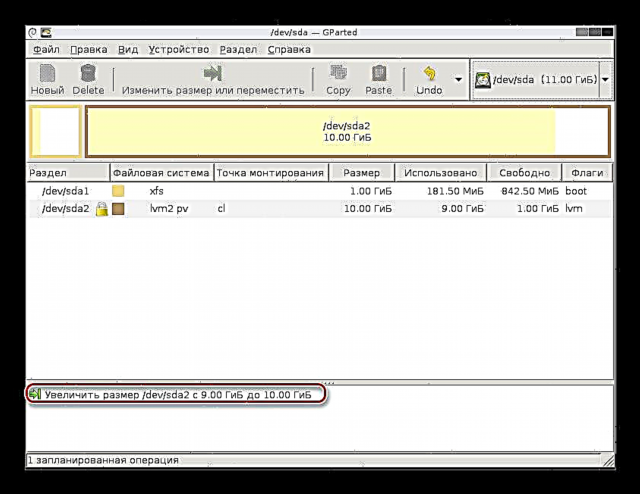
- সরঞ্জামদণ্ডে, ক্লিক করুন "সম্পাদনা করুন" > সমস্ত অপারেশন প্রয়োগ করুন বা সর্বাধিক পরিকল্পিত অপারেশনে ডান ক্লিক করুন এবং এর অ্যাপ্লিকেশনটি নির্বাচন করুন।

- কনফার্মেশন উইন্ডোতে ক্লিক করুন "প্রয়োগ".

- অগ্রগতি একটি পৃথক উইন্ডোতে প্রদর্শিত হয়।
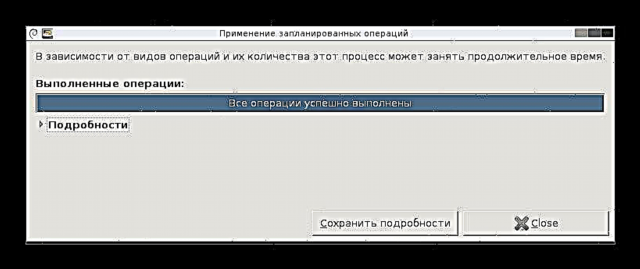
- সমাপ্তির পরে, আপনি দেখতে পাবেন যে ভার্চুয়াল ডিস্কের আকারটি আরও বড় হয়ে গেছে।
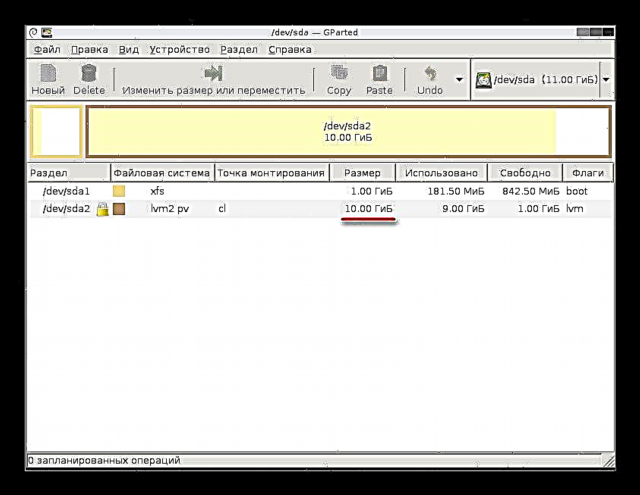
- আপনি ভার্চুয়াল মেশিনটি বন্ধ করতে এবং এর বুট সেটিংস থেকে জিপিআরটি লাইভ মিডিয়া সরাতে পারেন।
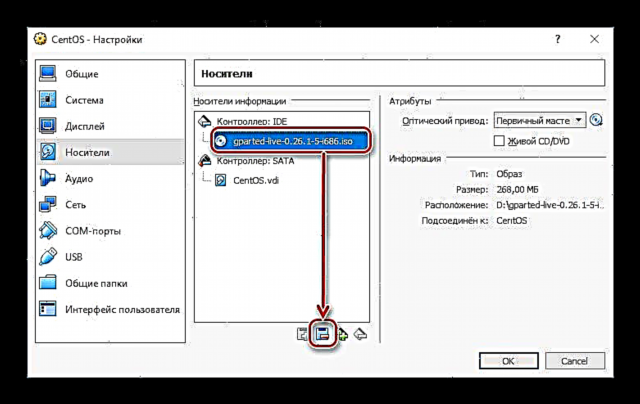
লিনাক্সে, ওএস নিজে চলমান থাকা অবস্থায় কোনও পার্টিশন প্রসারিত করা সম্ভব নয়।
পদ্ধতি 2: একটি দ্বিতীয় ভার্চুয়াল ড্রাইভ তৈরি করুন
VBoxManage ইউটিলিটি মাধ্যমে ডিস্ক আকার পরিবর্তন করার উপায় একমাত্র এবং নিরাপদ নয়। দ্বিতীয় ভার্চুয়াল ড্রাইভ তৈরি করা মেশিনে সংযোগ করা অনেক সহজ।
অবশ্যই, যদি আপনি ড্রাইভের আয়তন উল্লেখযোগ্যভাবে বাড়ানোর পরিকল্পনা করেন এবং বড় ফাইল (গুলি) সংরক্ষণ করার পরিকল্পনা করা হয় না তবে কেবলমাত্র একটি দ্বিতীয় ডিস্ক তৈরি করার বিষয়টি বোধগম্য।
আবার, উইন্ডোজ 10 এবং সেন্টস এর উদাহরণ ব্যবহার করে একটি ড্রাইভ যুক্ত করার পদ্ধতিটি বিবেচনা করুন।
ভার্চুয়ালবক্সে একটি অতিরিক্ত ড্রাইভ তৈরি করা হচ্ছে
- ভার্চুয়াল মেশিনটি নির্বাচন করুন এবং টুলবারে বোতামে ক্লিক করুন "কাস্টমাইজ".
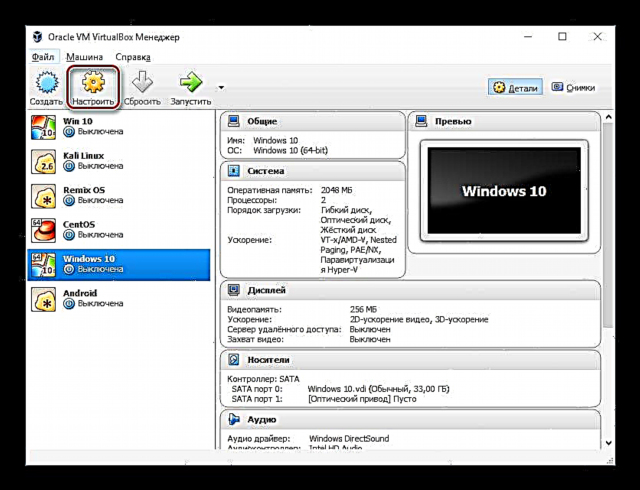
- বিভাগে স্যুইচ করুন "ক্যারিয়ারগুলি", একটি নতুন ভার্চুয়াল এইচডিডি তৈরি করতে আইকনে ক্লিক করুন এবং নির্বাচন করুন "একটি হার্ড ড্রাইভ যুক্ত করুন".
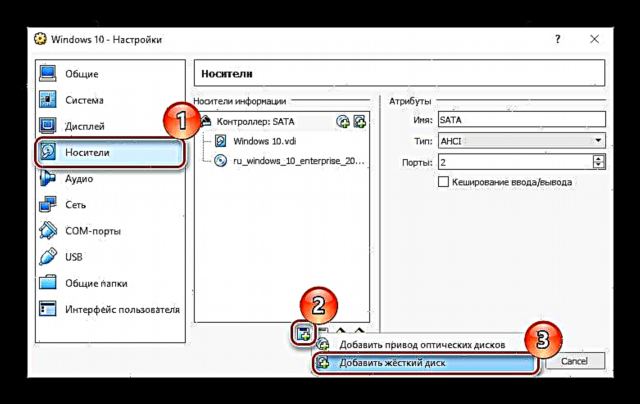
- প্রশ্ন সহ উইন্ডোতে, বিকল্পটি ব্যবহার করুন "একটি নতুন ডিস্ক তৈরি করুন".

- ড্রাইভের ধরণ - VDI.
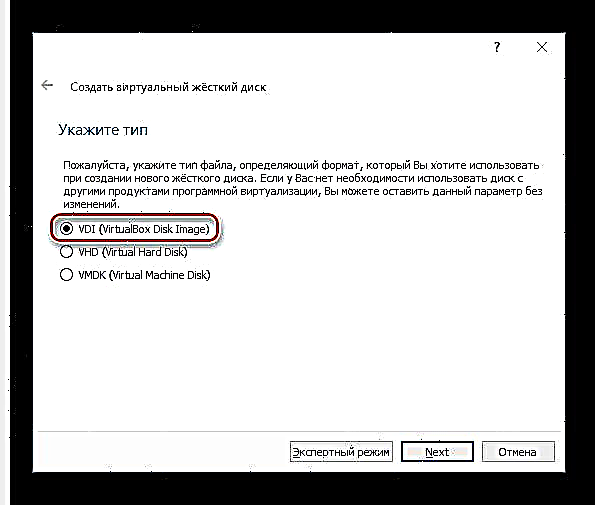
- ফর্ম্যাট - প্রগতিশীল.

- নাম এবং আকার - আপনার বিবেচনার ভিত্তিতে।
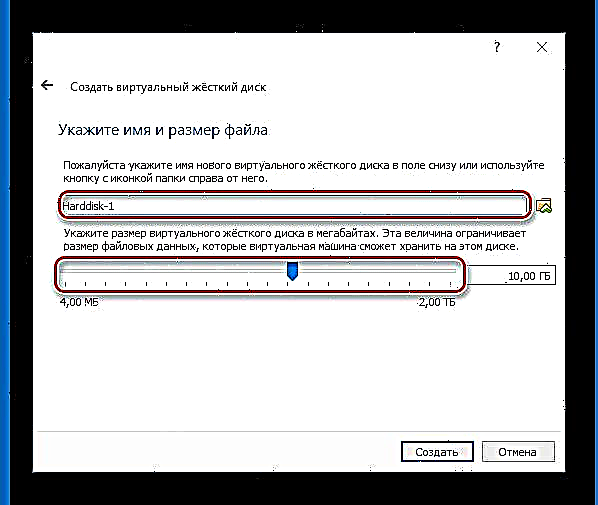
- আপনার ডিস্কটি স্টোরেজ মিডিয়ার তালিকায় উপস্থিত হবে, ক্লিক করে এই সেটিংসটি সংরক্ষণ করুন "ঠিক আছে".
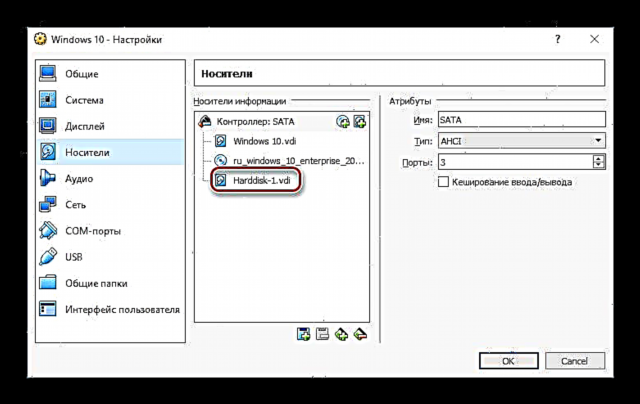
উইন্ডোতে ভার্চুয়াল ডিস্ক মাউন্ট করুন
ড্রাইভটি সংযুক্ত করার পরে, এই ওএসটি এখনও অতিরিক্ত এইচডিডি দেখতে পাবে না, কারণ এটি আরম্ভ করা হয়নি।
- ভার্চুয়াল মেশিন শুরু করুন।

- প্রেস উইন + আরকমান্ড লিখুন diskmgmt.msc.

- আপনাকে উইন্ডোতে অনুরোধ করা উচিত যা প্রাথমিককরণ প্রয়োজন। সেটিংস পরিবর্তন না করে ক্লিক করুন "ঠিক আছে".

- নতুন ড্রাইভটি উইন্ডোর নীচে উপস্থিত হয়, তবে এর অঞ্চলটি এখনও ব্যবহার করা হয়নি। এটি ব্যবহার করতে, ডান ক্লিক করুন সরল ভলিউম তৈরি করুন.

- একটি বিশেষ ইউটিলিটি খোলা হবে। স্বাগতম উইন্ডোতে, ক্লিক করুন "পরবর্তী".

- এই মুহুর্তে সেটিংস পরিবর্তন করবেন না।
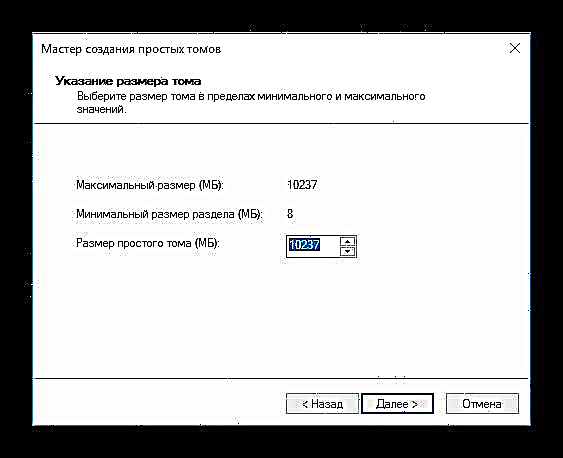
- একটি ভলিউম বর্ণ নির্বাচন করুন বা এটি ডিফল্ট হিসাবে ছেড়ে দিন।
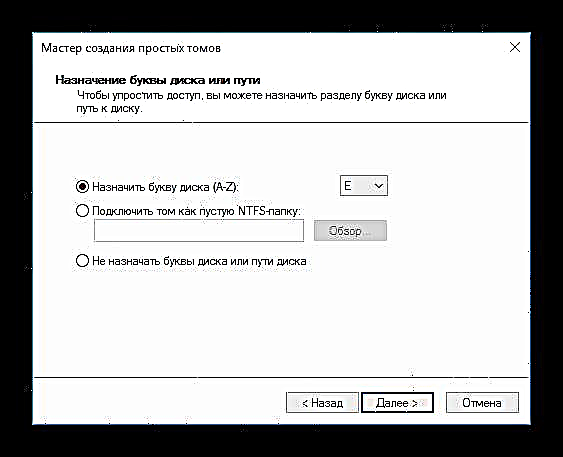
- ফর্ম্যাটিং বিকল্পগুলি পরিবর্তন করা যায় না। যদি ইচ্ছা হয়, মাঠে ভলিউম লেবেল আপনি একটি নাম প্রবেশ করতে পারেন (সাধারণত নাম "স্থানীয় ডিস্ক")।

- ক্লিক করুন "সম্পন্ন".
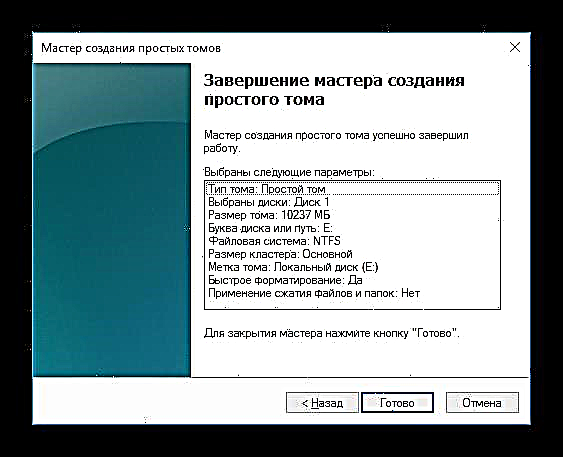
- ড্রাইভের স্থিতি পরিবর্তন হবে এবং এটি সিস্টেম দ্বারা স্বীকৃত হবে।

এখন ডিস্কটি এক্সপ্লোরারে দৃশ্যমান এবং কাজের জন্য প্রস্তুত।

লিনাক্সে ভার্চুয়াল ডিস্ক সংযুক্ত করা হচ্ছে
উইন্ডোজ থেকে ভিন্ন, লিনাক্স বিতরণে ড্রাইভ আরম্ভ করার দরকার নেই। ভার্চুয়াল মেশিনে ডিস্কটি তৈরি এবং সংযুক্ত করার পরে, সবকিছু সঠিকভাবে সম্পন্ন হয়েছে কিনা তা যাচাই করা অবশেষ।
- ভার্চুয়াল ওএস চালু করুন।
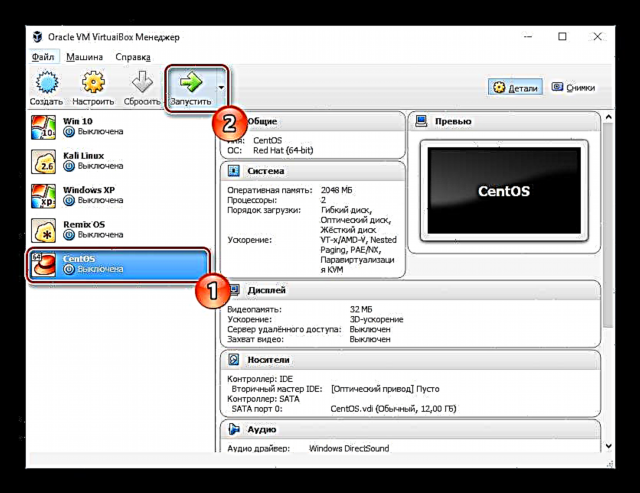
- যে কোনও সুবিধাজনক ডিস্ক পরিচালনার ইউটিলিটিটি খুলুন এবং দেখুন সেখানে তৈরি এবং সংযুক্ত ড্রাইভ প্রদর্শিত আছে কিনা।
- উদাহরণস্বরূপ, জিপিআরড প্রোগ্রামে আপনাকে / dev / sda বিভাগ থেকে / dev / sdb এ পরিবর্তন করতে হবে - এটি সংযুক্ত ড্রাইভ। প্রয়োজনে এটি ফর্ম্যাট করা যায় এবং অন্যান্য সেটিংস সম্পাদন করতে পারে।

ভার্চুয়ালবক্সে ভার্চুয়াল মেশিনগুলির ডিস্ক আকার বাড়ানোর জন্য এগুলি সর্বাধিক সাধারণ এবং সবচেয়ে সুবিধাজনক বিকল্প ছিল। আপনি VBoxManage ইউটিলিটি ব্যবহার করার সিদ্ধান্ত নিলে গুরুত্বপূর্ণ ওএসগুলির ব্যাকআপ নিতে ভুলবেন না এবং প্রধান ডিস্কে পর্যাপ্ত ফাঁকা জায়গা রয়েছে তা নিশ্চিত করে নিন, যেখানে ভার্চুয়াল ড্রাইভের জন্য স্থান বরাদ্দ করা হয়েছে।